Gövdesinde Boşluk Bulunan Çelik Kirişin Sonlu Eleman Modeli
|
|
|
- Kudret Ersoy
- 7 yıl önce
- İzleme sayısı:
Transkript
1 Problem S Gövdesinde Boşluk Bulunan Çelik Kirişin Sonlu Eleman Modeli Çelik E=29000 ksi Poissons Oranõ=0.3 Kirişin Yapõsõ : d =40 in t w =0.75 in b f =16 in t f =2 in Kiriş boşluklarõ, Kiriş yüksekliğini ortalõyacak şekilde, 20 yüksekliğinde ve 48 genişliğindedir. Yapõlacaklar Plak elemanlarõnõ kullanarak basit mesnetli mesnetli kirişin sonlu elemanlar modelini oluşturunuz. Kiriş merkezinde ve sol açõklõğõn merkezinde momentleri ve kesme kuvvetlerini belirleyiniz. Kiriş gövdesinde kayma gerilmesi (S12) dağõlõmõnõ çiziniz. Not: Amacõmõz, bu problemi önce kendi kendinize çözmeyi denemenizdir. Onu kendi kendinize çözmeyi başardõktan sonra, istenirse bizim çözümümüzden daha ileri adõmlara geçebilirsiniz. Eğer problemdeki modeli oluşturmak istiyorsanõz, o zaman aşağõdaki çözüm adõmlarõnõ deneyiniz.
2 Problem S nin Çözümü 1. Birimleri değiştirmek için sağ alt köşedeki kutudan kip-in i tõklayõnõz. 2. File(Dosya) menüsünden New Model... (Yeni Model...)seçeneğini seçerek. Coortinate System Definetion (Koordinat Sistemini Türetme) iletişim kutusunu 3. Bu iletişim kutusunda: Cartesian(Kartezyen) askõsõnõ seçiniz. Number of Grid Spaces X(X Yönünde Bölüm Sayõsõ ) kutusuna 1 yazõnõz. Number of Grid Spaces Y (Y Yönünde Bölüm Sayõsõ ) kutusuna 2 yazõnõz. Number of Grid Spaces Z (Z Yönünde Bölüm Sayõsõ ) kutusuna 1 yazõnõz. Grid Spacing(Aralõk Boyutu) kõsmõnda X yönü kutusuna 240 yazõnõz Grid Spacing(Aralõk Boyutu) kõsmõnda Y yönü kutusuna 8 yazõnõz Grid Spacing(Aralõk Boyutu) kõsmõnda Z yönü kutusuna 40 yazõnõz. 4. X-Y Plane@Z=40(Z=40 daki X-Y Düzlemi) nin aktif olduğundan emin olmak için ona tõklayõnõz. Pencere aktif olduğunda parlak olur. Bu ekran görüntüsü Şekil S-1 deki gibi olur. 5. Yan araç çubuğundan Draw Rectangular Shell Element(Plak Eleman Çiz) kutucuğuna tõklayõnõz yada Draw(Çizim)menüsünden Draw Rectangular Shell Elemen(Diktörtgen Plak Eleman Çiz ) seçeneğini seçiniz. 6. Şekil S1 A ve B diye gösterilen düğümleri tõklayarak bir plak eleman giriniz. 7. Pointer (İşaretleyici) kutucuğun tõklayarak çizme modundan çõkõp seçme moduna giriniz. 8. Plak elemanõn üzerine tõklayarak onu seçiniz. 9. Edit(İlave) menüsünden Mesh Shells...(Plak Elemanõ Bölme...) seçeneğini seçerek Mesh Selected Shells (Plak Elemanõ Böl) iletişim kutusunu. 10. İletişim kutusunu şekilde görüntüğü gibi doldurunuz ve OK kutucuğunu tõklayõnõz.
3 11. Yan araç çubuğundan Select All(Tümünü Seç) kutucuğunu tõklayarak bütün elemanlarõ seçiniz. 12. Edit(İlave) menüsünden Copy(Kopyala) yõ seçiniz. 13. Edit(İlave) menüsünden Paste... (Yapõştõr...) seçeneğini seçerek Past Coordinates (Yapõştõrma Koordinatlarõ) iletişim kutusunu 14. Bu iletişim kutusunda: Delta Z(Z de Uzaklõk) kutusuna 40 yazõnõz. 15. Pencereden X-Z (Z=40 daki X-Y Düzlemi) nin aktif olduğundan emin olmak için ona tõklayõnõz. Bunu yaparken elemanlardan her hangi biri seçilmemiş olmalõdõr. 16. View (Görünüş) menüsünden Set 2D View (İki Boyutlu Görünüş) seçeneğini seçerek Set 2D View (İki Boyutlu Görünüş) iletişim kutusunu 17. Bu iletişim kutusunda: X-Z Plane (X-Z Düzlemi) ni seçiniz. Y kutusuna 0 yazõnõz. Ekran görüntüsü Şekil S-2 deki gibi görünür 18. Yan ana araç çubuğundan Draw Rectangular Shell Element(Diktörtgen Plak Eleman Çiz) kutucuğunu tõklayarak; yada Draw(Çizim)menüsünden Draw Rectangular Shell Element(Diktörtgen Plak Eleman Çiz) seçeneğini seçiniz. 19. Şekil S-2 deki A noktasõnõ ve sonra B noktasõnõ tõklayarak bir plak elaman oluşturunuz. 20. Pointer (İşaretleyici) kutucuğunu tõklayarak çizim modundan çõkõp seçme moduna geçiniz. 21. Plak elemanõn üzerine tõklayarak onu seçiniz. 22. Edit(İlave) menüsünden Mesh Shells...(Plak Elemanõ Böl...) seçeneğini seçerek Mesh Selected Shells (Seçilmiş Plak Eleman Böl) iletişim kutusunu 23. İletişim kutusunu şekilde görüldüğü gibi doldurunuz ve OK kutucuğunu tõklayõnõz.
4 24. Pencereden 3-D View ( Üç Boyutlu Görünüş) ün aktif olduğundan emin olmak için ona tõklayõnõz. 25. Yan araç çubuğundan Select All(Hepsini Seç) kutucuğunu tõklayarak bütün elemanlarõ seçiniz. 26. Edit(İlave) menüsünden Change Labels... (Mevcut Adlarõ-Numaralarõ Değiştir...) seçeneğini seçerek Relabel Selected(Seçilmişleri Tekrar Adlandõr- Numaralandõr) iletişim kutusunu 27. Bu iletişim kutusunda: Joint Next Number (Düğüm Başlangõç Numarasõ) kutusuna 1 yazõnõz. Shell Next Number(Plak Başlangõç Numarasõ) kutusuna 1 yazõnõz. Not:Elemanlarõn yeniden numaralanmasõ gerekli bir değişiklik değildir. Biz bunu burada sistemdeki elemanlarõ herkesin aynõ şekilde numaralayõp daha sonra kullanmalarõnõ temin etmek için yaptõk. 28. Üst ana araç çubuğundan Set Elements(Eleman Görüntü Ayarlarõ) kutucuğunu tõklayarak; yada View (Görünüş) menüsünden seçerek Set Elements...(Eleman Görüntü Ayarlarõ...) nõ seçerek, iletişim kutusunu 29. Bu iletişim kutusunda: Fill Elements(Dolu Elemanlar) kutusunu işaretleyiniz. Ok kutucuğunu tõklayõnõz. 30. Pencereden X-Z Y=0 (Y=0 daki X-Z Düzlemi) ne tõklayõp aktif olduğundan emin olunuz. 31. Üst ana araç çubuğundan Set Elements(Eleman Görüntü Ayarlarõ) kutucuğunu tõklayarak; yada View (Görünüş) menüsünden Set Elements...(Eleman Görüntü Ayarlarõ...) nõ seçerek iletişim kutusunu 32. Bu iletişim kutusunda: Shell(Plak) kõsmõnda Labels(Numaralar) kontrol kutusunu işaretleyiniz. Fill Element(Dolu Elemanlar)kontrol kutusunu işaretleyiniz.
5 33. Windowing (Pencereleme) ile plak elemanlarõndan 65, 66, 67, 68,85, 86, 87 ve 88 i seçiniz. 34. Bu elemanlarõ silmek için klavyedeki delete(sil) tuşuna tõklayõnõz Windowing (Pencereleme) ile plak elemanlarõndan 73, 74, 75, 76, 93, 94, 95 ve 96 yõ seçiniz. 36. Bu elemanlarõ silmek için klavyedeki delete(sil) tuşuna tõklayõnõz. 37. Çizimi yenilemek için ana araç çubuğundan Refresh Window (Çizimi Yenile) kutucuğuna tõklayõnõz. 38. Pencereden 3-D View (Üç Boyutlu Görünüş) e tõklayõp aktif olduğundan emin olun. 39. Çizimi yenilemek için ana araç çubuğundan Refresh Window(Çizimi Yenile) kutucuğunu tõklayõnõz. 40. Pencereden X-Z Y=0 (Y=0 daki X-Z Düzlemi) ne tõklayõp aktif olduğundan emin olunuz. 41. Üst ana araç çubuğundan Set Elements(Eleman Görüntü Ayarlarõ) kutucuğunu tõklayarak; yada View (Görünüş) menüsünden Set Elements...(Eleman Görüntü Ayarlarõ...) nõ tõklayarak iletişim kutusunu 42. Bu iletişim kutusunda: Joints(Düğümler) bölümünde Labels(Numaralar) kutusunu işaretleyiniz. Sehells(Plaklar) bölümünde Labels(Numaralar) kutusunu işaretlemeyiniz Düğümüne(Alt-Sol Köşe) tõklayarak onu seçiniz. 44. Assign(Atama) menüsünden Joint(Düğüm) alt seçeneğinden Restraints... (Serbestlikler...) seçeneğini seçerek Joint Restraints(Düğüm Noktasõ Serbestlikleri) iletişim kutusunu 45. Bu iletişim kutusunda: Translation1(1 Yönünde Hareket) vetranslation3 (3 Yönünde Hareket) kontrol kutularõnõn işaretli olduğundan emin olunuz. Translation2 (2 Yönünde Hareket) kontrol kutusunu işaretlemeyiniz.
6 Ratation About 1(1 Etrafõnda Dönme) Ratation About 2(2 Etrafõnda Dönme), Ratation About 3(3 Etrafõnda Dönme) kotrol kutularõnõn işaretli olmadõklarõndan emin olunuz Düğümüne(Alt-Sağ Köşe) tõklayarak onu seçiniz. 47. Assign(Atama) menüsünden Joint(Düğüm) alt seçeneğinden Restraints... (Serbestlikler...)seçeneğini seçerek Joint Restraints(Düğüm Noktasõ Serbestlikleri) iletişim kutusunu 48. Bu iletişim kutusunda: Translation1(1Yönünde Hareket) kutusunu işaretlemeyiniz. Translation2(2Yönünde Hareket) kutusunun işaretli olmadõğõndan emin olunuz. Translation3(3Yönünde Hareket) kutusunun işaretli olduğundan emin olunuz. Ratation About1(1 Etrafõnda Dönme), Ratation About 2(2 Etrafõnda Dönme) ve Ratation About3(3 Etrafõnda Dönme) kotrol kutularõnõn işaretli olmadõklarõndan emin olunuz ve 168 Düğümlerine(Üst-Sol ve Üst Sağ köşeler) üzerine tõklayarak onlarõ seçiniz. 50. Assign(Atama) menüsünden Joint Static Loads...(Düğüm Noktasõ Statik Yükleri...) alt seçeneğinden Forces...(Kuvvetler...) i seçerek Joint Forces (Düğüm Noktasõ Kuvvetleri) iletişim kutusunu 51. Bu iletişim kutusunda: Loads(Yükler) seçeneğinde Force Global Z(Asal Z Yönünde Tekil Kuvvet) kutusuna 9 yazõnõz. 52. Windowing (Pencereleme) ile 149 dan 167 ye kadarki bütün düğümleri seçiniz. 53. Assign(Atama) menüsünden Joint Static Loads...(Düğüm Noktasõ Yükleri...) alt seçeneğinden Forces...(Kuvvetler...) i seçerek Joint Forces( Düğüm Noktasõ Kuvvetleri) iletişim kutusunu
7 54. Bu iletişim kutusunda: Loads(Yükler) seçeneğinde Force Global Z(Asal Z Yönünde Tekil Kuvvet) kutusuna 18 yazõnõz. 55. Görüntülenen düğüm kuvvetleri görüntülerini kaldõrmak için Show Undeformed Shape (Yapõnõn deforme olmamõş-orijinal Şeklini Görüntüle) kutusunu tõklayõnõz 56. Define(Belirleme) menüsünden Materials...(Malzemeler...) i seçerek Define Materials(Malzemeleri Belirle) iletişim kutusunu 57. STEEL(Çelik) üzerine tõklayõp onu parlak hale getiriniz ve sonra Modfy/Show Material (Malzeme Özelliklerini Düzenle/Göster) i tõklayarak Material Property Data (Malzeme Özellik Bilgileri) iletişim kutusunu 58. Bu iletişim kutusunda: Modulus of Elasticity (Elastisite Modülü) alanõnda olduğunundan emin olunuz. Poisson s Ratio(Poisson Oranõ) alnõnda 0.3 olduğunundan emin olunuz. OK kutucuğuna iki kez tõklayarak iletişim kutusundan çõkõnõz. 59. Define(Belirleme) menüsünden Shell Sections... (Plak Kesitleri...) seçeneğini seçerek Define Shell Sections (Plak Kesitlerini Belirle) iletişim kutusunu 60. Bu iletişim kutusunda: Add New Section (Yeni Kesit Ekle)kutucuğunu tõklayarak Shell Sections(Plak Kesitler) iletişim kutusunu Bu iletişim kutusunda: Section Name(Kesit Adõ) kutusuna WEB (GÖVDE) yazõnõz. Aşağõya doğru açõlan Material (Malzeme) kutusundan STEEL(ÇELİK) i seçiniz. Thickness(Kalõnlõk) bölümündeki Membrane(Plak Kalõnlõğõ) ve Bending (Eğilme İçin Kalõnlõk) kutularõnõn her ikisindede 0.75 olmalõ. Type(Tip) bölümünde Shell(Plak) kontrol kutusunun işaretli olduğundan emin olunuz.
8 Define Shell(Plak Belirle) iletişim kutusunu kapatmak için OK kutucuğuna tõklayõnõz. Add New Section (Yeni Kesit Ekle)kutucuğuna tõklayarak Shell Sections (Plak Kesitler) iletişim kutusunu Bu iletişim kutusunda: Section Name(Kesit Adõ) kutusuna FLANGE(BAŞLIK) yazõnõz. Aşağõya doğru açõlan Material (Malzeme) kutusundan STEEL(ÇELİK) i seçiniz. Thickness (Kalõnlõk) bölümündeki Membrane(Plak Kalõnlõğõ) ve Bending (Eğilme İçin Kalõnlõk) kutularõnõn her ikisinde de 2 olmalõdõr. Type(Tip) bölümündeki Shell(Plak) kontrol kutusunun işaretli olduğundan emin olunuz. OK kutucuğuna iki kez tõklayarak tüm iletişim kutularõndan çõkõnõz. 61. Yan araç çubuğundan Select All (Hepsini Seç) kutucuğuna tõklayõnõz. 62. Assign(Atama) menüsünden Shell(Plak) alt seçeneğinden Sections... (Kesitler...) i seçerek Define Shell Sections(Plak Kesitlerini Belirle) iletişim kutusunu 63. Bu iletişim kutusunda: Shell Section (Plak Kesitler) alanõnda parlak olan FLANGE(BAŞLIK) õ tõklayalayarak onu seçiniz. 64. Windowing(Pencereleme) ile X-Z Plane@ Y=0(Y=0 daki X-Z Düzlemi) ndeki tüm elemanlarõ seçiniz. 65. Assign(Atama) menüsünden Shell(Plak) alt seçeneğinden Sections... (Kesitler...) i seçerek Define Shell Sections (Plak Kesitlerini Belirle) iletişim kutusunu 66. Bu iletişim kutusunda: Shell Sections(Plak Kesitler) bölümünde WEB(GÖVDE) yi tõklayarak onu seçiniz.
9 67. Görüntülenen çubuk elaman görüntülerini kaldõrmak için Show Undeformed Shape (Yapõnõn deforme olmamõş-orijinal Şeklini Görüntüle) kutusunu tõklayõnõz. 68. X-Z Y=0 (Y=0 daki X-Z Düzlemi) penceresini tõklayarak aktif hale geldiğinden emin olunuz. 69. View (Görünüş) menüsünden Set Limits... (Görüntü Sõnõrlarõ...) nõ seçerek, Set Limits(Görüntü Sõnõrlarõ) iletişim kutusunu 70. Bu iletişim kutusunda: Set X Axis(X Ekseninde Görüntü Sõnõrõ) bölümündeki Min e 12 yazõnõz. Set X Axis (X Ekseninde Görüntü Sõnõrõ) bölümündeki Max a 0 yazõnõz. 71. Üst ana araç çubuğundan Perspective Toggle (Perspektif Görünüş) kutucuğunu tõklayõnõz. X-Z cephesinden bir perspektif görünüş görüntülenir. 72. Üst ana araç çubuğundan Rubber Band Zoom (Görüntüyü Büyüt) kutucuğuna tõklayõnõz ve bir pencere çizerek onun görüntüsünü büyütünüz. 73. Kesitin sağ tarafõndaki bütün düğümleri windowing (pencereleme) ile seçiniz. 74. Set Intersecting Line Select Mode (Çizgi İle Kesilenleri Seç) kutucuğunu tõklayõnõz ve tüm plak elemanlarõnõ çizerek seçiniz. Şimdi 9 düğüm 8 plak eleman seçilmiş olmalõdõr. Bunu Sap2000 penceresinin sol alt köşesindeki durum çubuğuna bakarak doğrulayõnõz. 75. Assign(Atama) menüsünden Group Name... (Grup Adlarõ...) nõ seçerek Assign Group (Grup Atama) iletişim kutusunu 76. Bu iletişim kutusunda: Groups(Gruplar) kutusuna CENTER(ORTA) yazõnõz. Add New Group Name(Yeni Grup Adõ Ekle) kutucuğuna tõklayõnõz. 77. Görüntülenen görüntü sõnõrlarõnõ kaldõrmak için Show Undeformed Shape (Yapõnõn deforme olmamõş-orijinal Şeklini Görüntüle) kutusunu tõklayõnõz. 78. View (Görünüş) menüsünden Refresh View (Görünütüyü Yenile) yi seçiniz. 79. View (Görünüş) menüsünden Set Limits (Görüntü Sõnõrlarõ) nõ seçerek Set Limits...(Görüntü Sõnõrlarõ...) iletişim kutusunu
10 80. Bu iletişim kutusunda: Set X Axis Limits(X Ekseninde Görüntü Sõnõrõ) bölümündeki Min e -60 yazõnõz. Set X Axis Limits(X Ekseninde Görüntü Sõnõrõ) bölümündeki Max a -48 yazõnõz. 81. Üst ana araç çubuğundan Rubber Band Zoom (Görüntüyü Büyüt) kutucuğuna tõklayõnõz ve bir pencere çizerek onun görüntüsünü büyütünüz. 82. Kesitin sağ tarafõndaki bütün düğümleri windowing(pencereleme) ile seçiniz. 83. Set Intersecting Line Select Mode (Çizgi İle Kesilenleri Seç) kutucuğunu tõklayõnõz ve tüm plak elemanlarõnõ çizerek seçin. Şimdi 8 düğüm 6 plak eleman seçilmiş olmalõ. Bunu Sap2000 penceresinin sol alt köşesindeki durum çubuğuna bakarak doğrulayõnõz. 84. Assign(Atama) menüsünden Group Name...(Grup Adlarõ...) nõ seçerek Assign Group (Grup Atama) iletişim kutusunu 85. Bu iletişim kutusunda: Groups (Gruplar) kutusuna LEFT(SOL) yazõnõz. Add New Groups Name(Yeni Grup Adõ Ekle) kutucuğuna tõklayõnõz. 86. Kesitin sağ üst yarõsõndaki bütün düğümleri windowing(pencereleme) ile seçiniz. 87. Set Intersecting Line Select Mode (Çizgi İle Kesilenleri Seç) kutucuğunu tõklayõnõz ve tüm plak elemanlarõnõ çizerek seçin. Şimdi 4 düğüm 3 plak eleman seçilmiş olmalõ. Bunu Sap2000 penceresinin sol alt köşesindeki durum çubuğuna bakarak doğrulayõnõz. 88. Assign(Atama) menüsünden Group Name... (Grup Adlarõ...) nõ seçerek Assign Group(Grup Atama) iletişim kutusunu 89. Bu iletişim kutusunda: Groups(Gruplar) kutusuna LEFTTOP(SOLÜST) yazõnõz. Add New Groups Name(Yeni Grup Adõ Ekle) kutucuğunu tõklayõnõz.
11 90. Kesitin sağ üst yarõsõndaki bütün düğümleri windowing(pencereleme) ile seçiniz. 91. Set Intersecting Line Select Mode (Çizgi İle Kesilenleri Seç) kutucuğunu tõklayõnõz ve tüm plak elemanlarõnõ çizerek seçin. Şimdi 4 düğüm 3 plak eleman seçilmiş olmalõ. Bunu Sap2000 penceresinin sol alt köşesindeki durum çubuğuna bakarak doğrulayõnõz. 92. Assign(Atama) menüsünden Group Name...(Grup Adlarõ...) seçeneğini seçerek Assign Group (Grup Atama) iletişim kutusunu 93. Bu iletişim kutusunda: Groups(Gruplar) kutusuna LEFTBOT(SOLALT) yazõnõz. Add New Groups Name(Yeni Grup Adõ Ekle) kutucuğunu tõklayõnõz. 94. Görüntülenen görüntü sõnõrlarõnõ kaldõrmak için Show Undeformed Shape (Yapõnõn deforme olmamõş-orijinal Şeklini Görüntüle) kutusunu tõklayõnõz. 95. View (Görünüş) menüsünden Refresh View (Görünütüyü Yenile) seçeneğini seçiniz. 96. Üst ana araç çubuğundan Set Elements(Eleman Görüntü Ayarlarõ) kutucuğunu tõklayarak; yada View (Görünüş) menüsünden Set Elements...(Eleman Görüntü Ayarlarõ...) seçeneğini seçerek, iletişim kutusunu 97. Bu iletişim kutusunda: Joints(Düğümler) bölümünde Labels(Numaralar) kutusunu işaretlemeyiniz. 98. Üst ana araç kutusunda xz 2D View (X-Z İki Boyutlu Göster)düğmesini tõklayarak,2-d perspektif görünüşüne dönün.pencere başlõğõ X-Z Y=0 olmalõ D View (3 Boyutlu Görünüş) penceresini kapatmak için X(Kapat) işaretine tõklayõnõz Analyze(Çözüm) menüsünden Set Options(Seçenekler) i seçerek Analysis Options (Analiz Seçenekleri) iletişim kutusunu Bu iletişim kutusundan Plane Frame XZ Plane (XZ Düzleminde Düzlem Çerçeve) kutusunu seçerek gerekli serbestlikleri yerleştiriniz.
12 101. Çözüm yapmak için Run Analysis (Çözümü Başlat) kutucuğunu tõklayõnõz Çözüm bitince penceredeki mesajlarõ kontrol ediniz (uyarõ yada hata olmamalõdõr) ve OK kutucuğuna tõklayarak çözüm penceresini kapatõnõz Display(Göster) menüsünden Show Group Joint Force Sums (Düğüm Noktasõ Gruplarõ Toplam Kuvvetlerini Göster) seçeneğini seçerek Select Groups(Gruplarõ Seç) iletişim kutusunu 104. Bu iletişim kutusunda: CENTER(ORTA) kutucuğuna tõklayarak onu parlak hale getiriniz. Klavyeden Shift kutucuğuna basõlõ tutarak LEFTTOP(SOLÜST) ü parlak hale getiriniz. Şimdi olduğu gibi kabul edilen ALL(TÜM) hariç bütün gruplar parlak olmalõdõr. OK kutucuğunu tõklayarak Group Joint Force Summation(Düğüm Noktasõ Gruplarõ Toplam Kuvvetleri) penceresi görüntülenecek ve düğüm noktasõ gruplarõ toplam kuvvetleri görüntülenecektir. Düğüm kuvvetlerinin görüntülenmesi bittiği zaman sağ üst köşesindeki X (Kapat) a tõklayarak pencereyi kapatõnõz Display(Göster) menüsünden Show Element Forces/ Stresses (Eleman Kuvvetlerini/Gerilmelerini Göster) seçeneğini seçerek ve sonra Shells...(Plaklar...)Element Force/Stresses Contours For Shells(Plaklar İçin Eleman Kuvvetleri/Gerilme Eğrileri) iletişim kutusunu 106. Bu iletişim kutusunda: Stresses (Gerilme) kutucuğunu tõklayarak onu seçiniz. Component (Bileşen)alanõndaki S12 kutucuğunu tõklayarak onu seçiniz. Stress Averaging (Gerilme Ortalamasõ) bölümündeki At All Joint(Bütün Noktalarda) nõn işeretli olduğundan emin olunuz. Display On Deformed Shape(Şekil Değiştirmiş Modelde Göster) i işaretleyiniz. OK kutucuğuna tõklayarak plak gerilmelerini Şekil S-3 deki gibi görüntülenmesi gerekir.
E=29000 ksi, Poisson oranõ =0.3, Tüm elemanlar 1.5 çapõnda çelik kablo.
 Problem E Kablo gerilmesi Çelik E=29000 ksi, Poisson oranõ =0.3, Tüm elemanlar 1.5 çapõnda çelik kablo. D noktasõ düğüm yükleri: Fx=50 kips, Fz=-750 kips Yapõlacaklar D düğüm noktasõnõn X yönünde yer değişmesini,
Problem E Kablo gerilmesi Çelik E=29000 ksi, Poisson oranõ =0.3, Tüm elemanlar 1.5 çapõnda çelik kablo. D noktasõ düğüm yükleri: Fx=50 kips, Fz=-750 kips Yapõlacaklar D düğüm noktasõnõn X yönünde yer değişmesini,
Yapılacaklar Verilen kolon için kritik burulma yükünü P-Delta ve iterasyon kullanarak hesaplayõnõz.
 Problem P Kritik Burkulma Yükü Çelik E=29000 ksi, Poissons Ratio=0.3 Yapılacaklar Verilen kolon için kritik burulma yükünü P-Delta ve iterasyon kullanarak hesaplayõnõz. İpucu: Pkritik yük 15,480 ile 15,490
Problem P Kritik Burkulma Yükü Çelik E=29000 ksi, Poissons Ratio=0.3 Yapılacaklar Verilen kolon için kritik burulma yükünü P-Delta ve iterasyon kullanarak hesaplayõnõz. İpucu: Pkritik yük 15,480 ile 15,490
Problem D. Eğik Mesnetler. E=29000 ksi, Poisson oranõ =0.3. Tüm elemanlar 10 feet uzunluğundadõr. Yapõlacaklar
 Problem D Eğik Mesnetler Çelik E=29000 ksi, Poisson oranõ =0.3 Tüm elemanlar 10 feet uzunluğundadõr. Yapõlacaklar Mesnet reaksiyonlarõnõ bulunuz. A ve B noktalarõnõn X yönündeki yer değişmelerini bulunuz.
Problem D Eğik Mesnetler Çelik E=29000 ksi, Poisson oranõ =0.3 Tüm elemanlar 10 feet uzunluğundadõr. Yapõlacaklar Mesnet reaksiyonlarõnõ bulunuz. A ve B noktalarõnõn X yönündeki yer değişmelerini bulunuz.
B Düğüm noktasõnda(mesnedinde) aşağõya doğru 1 yer değiştirmeye(çökmeye) bağlõ olarak oluşan mesnet reaksiyonlarõnõ hesaplayõnõz.
 Problem G Mesnet Çökmeli Çerçeve Steel E=29000ksi, Poisson Oranõ=0.3 Mesnetler Mafsallõ(sabit) Tüm kiriş-kolon bağlantõlarõ rijit Yapılacaklar B Düğüm noktasõnda(mesnedinde) aşağõya doğru 1 yer değiştirmeye(çökmeye)
Problem G Mesnet Çökmeli Çerçeve Steel E=29000ksi, Poisson Oranõ=0.3 Mesnetler Mafsallõ(sabit) Tüm kiriş-kolon bağlantõlarõ rijit Yapılacaklar B Düğüm noktasõnda(mesnedinde) aşağõya doğru 1 yer değiştirmeye(çökmeye)
Yapõlacaklar Kendi ağõrlõğõ(zati ağõrlõk) ve hareketli yükten dolayõ çelik elemanlarda oluşan gerilmeleri inceleyiniz. AISC-ASD89 u kullanõnõz.
 Problem X Kafes Kirişli Köprü Çelik E =29000 ksi Poisson Oranõ= 0.3 Tüm elamanlar W6X12 Fy = 36 ksi Betonarme Köprü Geçişi(Yol Kõsmõ) E =3600 ksi Poisson Oranõ= 0.2 12 inch kalõnlõk Hareketli Yük = 250
Problem X Kafes Kirişli Köprü Çelik E =29000 ksi Poisson Oranõ= 0.3 Tüm elamanlar W6X12 Fy = 36 ksi Betonarme Köprü Geçişi(Yol Kõsmõ) E =3600 ksi Poisson Oranõ= 0.2 12 inch kalõnlõk Hareketli Yük = 250
Mesnetler A, B ve C noktalarõ şekildeki gibi Z doğrultusunda mesnetlenmiş (sabitlenmiş) tir.
 Problem M X-Y Düzleminde A Noktasında Dönebilen Düz Plak Beton E =3600 ksi, Poisson Oranõ= 0.2 Mevcut Serbestlikler UZ, RX, RY Mesnetler A, B ve C noktalarõ şekildeki gibi Z doğrultusunda mesnetlenmiş
Problem M X-Y Düzleminde A Noktasında Dönebilen Düz Plak Beton E =3600 ksi, Poisson Oranõ= 0.2 Mevcut Serbestlikler UZ, RX, RY Mesnetler A, B ve C noktalarõ şekildeki gibi Z doğrultusunda mesnetlenmiş
Problem U. Tünel Kemer (Tonoz) Yapõ. Betonarme E =3600 ksi Poisson Oranõ = 0.2 12" kalõnlõğõnda betonarme duvarlar ve plaklar
 Problem U Tünel Kemer (Tonoz) Yapõ Betonarme E =3600 ksi Poisson Oranõ = 0.2 12" kalõnlõğõnda betonarme duvarlar ve plaklar Yapõlacaklar Yapõnõn kendi ağõrlõğõndan dolayõ üst ve alt kemerlerin merkezindeki
Problem U Tünel Kemer (Tonoz) Yapõ Betonarme E =3600 ksi Poisson Oranõ = 0.2 12" kalõnlõğõnda betonarme duvarlar ve plaklar Yapõlacaklar Yapõnõn kendi ağõrlõğõndan dolayõ üst ve alt kemerlerin merkezindeki
Kirişin alt kõsmõnda esas donatõ merkezinden itibaren pas payõ=2.5 in
 Problem H Betonarme Kiriş Beton E=3600ksi, Poisson oranõ=0.2 fc=4 ksi fy=60 ksi Kirişin üst kõsmõnda esas donatõ merkezinden itibaren pas payõ =3.5 in Kirişin alt kõsmõnda esas donatõ merkezinden itibaren
Problem H Betonarme Kiriş Beton E=3600ksi, Poisson oranõ=0.2 fc=4 ksi fy=60 ksi Kirişin üst kõsmõnda esas donatõ merkezinden itibaren pas payõ =3.5 in Kirişin alt kõsmõnda esas donatõ merkezinden itibaren
Yapõlacaklar : DL + LL + PRESTRESS yükleme kombinasyonu için moment diagramõnõ belirleyiniz.
 1 Problem I Öngerilmeli Beton Kiriş Beton : E =4400 ksi, Poisson Oranõ = 0.2 f c = 6 ksi Ön germe kuvveti = 200 kips Yapõlacaklar : DL + LL + PRESTRESS yükleme kombinasyonu için moment diagramõnõ belirleyiniz.
1 Problem I Öngerilmeli Beton Kiriş Beton : E =4400 ksi, Poisson Oranõ = 0.2 f c = 6 ksi Ön germe kuvveti = 200 kips Yapõlacaklar : DL + LL + PRESTRESS yükleme kombinasyonu için moment diagramõnõ belirleyiniz.
Problem C. E=29000 ksi, Poisson oranõ =0.3. Bütün çelik elemanlar L4x4 köşebenttir, Fy =36 ksi. Diyaframlar
 Problem C Kafes Çerçeve Çelik Çerçeve E=29000 ksi, Poisson oranõ =0.3 Bütün çelik elemanlar L4x4 köşebenttir, Fy =36 ksi Temel mafsallõdõr. Diyaframlar Betonarme diyaframlar 8 kalõnlõğõnda 150 pcf birim
Problem C Kafes Çerçeve Çelik Çerçeve E=29000 ksi, Poisson oranõ =0.3 Bütün çelik elemanlar L4x4 köşebenttir, Fy =36 ksi Temel mafsallõdõr. Diyaframlar Betonarme diyaframlar 8 kalõnlõğõnda 150 pcf birim
1.0 klf Ölü Yük (Çelik çerçeve elemanlarının zati ağırlığı dahil değil.) 0.5 klf Hareketli Yük
 Problem K Çelik Moment Çerçevesi Çelik E = 29000 ksi, Poisson oranı = 0.3 Temel mafsallı Tüm kiriş-kolon bağlantıları rijit Kirişler: W24X55, Fy = 36 ksi Kolonlar: W14X90, Fy = 36 ksi Tüm Kirişlerde Açıklık
Problem K Çelik Moment Çerçevesi Çelik E = 29000 ksi, Poisson oranı = 0.3 Temel mafsallı Tüm kiriş-kolon bağlantıları rijit Kirişler: W24X55, Fy = 36 ksi Kolonlar: W14X90, Fy = 36 ksi Tüm Kirişlerde Açıklık
Sadece kabloda sıcaklığın 100º Fahrenheit düşmesine bağlı olarak oluşan mesnet reaksiyonlarını ve yer değiştirmeleri belirleyiniz.
 Problem V Sıcaklık Yüklemesi Çelik E = 29000 ksi Poisson oranı = 0.3 Sıcaklık genleşme katsayısı = 0.0000065 (Fahrenheit) Kiriş-kolon bağlantıları rijit Kablo her iki ucundan mafsallı Yapılacaklar Sadece
Problem V Sıcaklık Yüklemesi Çelik E = 29000 ksi Poisson oranı = 0.3 Sıcaklık genleşme katsayısı = 0.0000065 (Fahrenheit) Kiriş-kolon bağlantıları rijit Kablo her iki ucundan mafsallı Yapılacaklar Sadece
Ölü ve hareketli yük toplamına göre moment diyagramını çiziniz ve aşağıya doğru maksimum yer değiştirmeyi hesaplayınız.
 Problem J Elastik Zemine Oturan Kiriş Beton E = 3120 ksi Poisson oranı = 0.2 Yapılacaklar Ölü ve hareketli yük toplamına göre moment diyagramını çiziniz ve aşağıya doğru maksimum yer değiştirmeyi hesaplayınız.
Problem J Elastik Zemine Oturan Kiriş Beton E = 3120 ksi Poisson oranı = 0.2 Yapılacaklar Ölü ve hareketli yük toplamına göre moment diyagramını çiziniz ve aşağıya doğru maksimum yer değiştirmeyi hesaplayınız.
Problem Q. Beton E=5000ksi, Poisson oranõ =0.2 Kirişler: genişlik 24 inc derinlik 36 inc Kolonlar:24 x 24 inc
 Problem Q Üç çerçeve Beton E=5000ksi, Poisson oranõ =0.2 Kirişler: genişlik 24 inc derinlik 36 inc Kolonlar:24 x 24 inc Sönümleyici özellikleri Lineer özellikler Etkin sertlik=0 k/inc Etkin sönüm=0 k-sec/inc
Problem Q Üç çerçeve Beton E=5000ksi, Poisson oranõ =0.2 Kirişler: genişlik 24 inc derinlik 36 inc Kolonlar:24 x 24 inc Sönümleyici özellikleri Lineer özellikler Etkin sertlik=0 k/inc Etkin sönüm=0 k-sec/inc
Problemin çözümünde şu program olanakları kullanılmaktadır
 Problem U Tünel Kemer (Tonoz) Yapı Beton E= 3600 ksi Poison Oranı = 0.2 Betonarme duvar ve döşeme 12'' kalınlığındadır Yapılacaklar Yapının kendi ağırlığından dolayı üst ve alt kemerlerin merkezinde meydana
Problem U Tünel Kemer (Tonoz) Yapı Beton E= 3600 ksi Poison Oranı = 0.2 Betonarme duvar ve döşeme 12'' kalınlığındadır Yapılacaklar Yapının kendi ağırlığından dolayı üst ve alt kemerlerin merkezinde meydana
Kirişte açıklık ortasındaki yer değiştirmeyi bulunuz. Kirişin kendi ağırlığını ihmal ediniz. Modeli aşağıdaki gibi hazırlayınız:
 Problem W Trapez Yüklü Basit Kiriş Çelik E = 29000 ksi Poisson oranı = 0.3 Kiriş = W21X50 Yapılacaklar Kirişte açıklık ortasındaki yer değiştirmeyi bulunuz. Kirişin kendi ağırlığını ihmal ediniz. Modeli
Problem W Trapez Yüklü Basit Kiriş Çelik E = 29000 ksi Poisson oranı = 0.3 Kiriş = W21X50 Yapılacaklar Kirişte açıklık ortasındaki yer değiştirmeyi bulunuz. Kirişin kendi ağırlığını ihmal ediniz. Modeli
Problem F. Hidrostatik Basınca Maruz Duvar. Beton. E = 3600 ksi, Poisson oranı = 0.2. Sınır Şartları
 Problem F Hidrostatik Basınca Maruz Duvar Beton E = 3600 ksi, Poisson oranı = 0.2 Sınır Şartları 1. Durum: Duvar sadece altından tutulmuş 2. Durum: Duvar altından ve kenarlarından tutulmuş Yapılacaklar
Problem F Hidrostatik Basınca Maruz Duvar Beton E = 3600 ksi, Poisson oranı = 0.2 Sınır Şartları 1. Durum: Duvar sadece altından tutulmuş 2. Durum: Duvar altından ve kenarlarından tutulmuş Yapılacaklar
Problem B. Beton duvar (perde) Beton. E = 29500 ksi, Poisson oranı = 0.2. Yapılacaklar
 Problem B Beton duvar (perde) Beton E = 29500 ksi, Poisson oranı = 0.2 Yapılacaklar Duvarı modellerken shell (kabuk) elemanları kullanınız. A Perdesindeki kesme kuvvetini, eksenel kuvveti ve momenti hesaplayınız.
Problem B Beton duvar (perde) Beton E = 29500 ksi, Poisson oranı = 0.2 Yapılacaklar Duvarı modellerken shell (kabuk) elemanları kullanınız. A Perdesindeki kesme kuvvetini, eksenel kuvveti ve momenti hesaplayınız.
A ve B düğüm noktalarında X yönündeki yer değiştirmeleri ve mesnet reaksiyonlarını bulunuz.
 Problem D Eğimli Mesnetler Çelik E = 29000 ksi, Poisson oranı = 0.3 Tüm elemanların 10 feet uzunluğundadır. Yapılacaklar A ve B düğüm noktalarında X yönündeki yer değiştirmeleri ve mesnet reaksiyonlarını
Problem D Eğimli Mesnetler Çelik E = 29000 ksi, Poisson oranı = 0.3 Tüm elemanların 10 feet uzunluğundadır. Yapılacaklar A ve B düğüm noktalarında X yönündeki yer değiştirmeleri ve mesnet reaksiyonlarını
B düğüm noktasında aşağıya doğru 1'' lik yer değiştirme nedeniyle oluşacak mesnet reaksiyonlarını hesaplayınız.
 Problem G Mesnet Çökmeli Çerçeve Çelik E = 29000 ksi, Poisson oranı = 0.3 Temel mafsallı Tüm kiriş-kolon bağlantıları rijit Yapılacaklar B düğüm noktasında aşağıya doğru 1'' lik yer değiştirme nedeniyle
Problem G Mesnet Çökmeli Çerçeve Çelik E = 29000 ksi, Poisson oranı = 0.3 Temel mafsallı Tüm kiriş-kolon bağlantıları rijit Yapılacaklar B düğüm noktasında aşağıya doğru 1'' lik yer değiştirme nedeniyle
ihmal edilmeyecektir.
 q h q q h h q q q y z L 2 x L 1 L 1 L 2 Kolon Perde y x L 1 L 1 L 1 = 6.0 m L 2 = 4.0 m h= 3.0 m q= 50 kn (deprem) tüm kirişler üzerinde 8 kn/m lik düzgün yayılı yük (ölü), tüm döşemeler üzerinde 3 kn/m
q h q q h h q q q y z L 2 x L 1 L 1 L 2 Kolon Perde y x L 1 L 1 L 1 = 6.0 m L 2 = 4.0 m h= 3.0 m q= 50 kn (deprem) tüm kirişler üzerinde 8 kn/m lik düzgün yayılı yük (ölü), tüm döşemeler üzerinde 3 kn/m
Örnek 1 (Kuvvet yöntemi çözümü için Bakınız: Ders Notu Sayfa 52 - Örnek 4)
 Örnek 1 (Kuvvet yöntemi çözümü için Bakınız: Ders Notu Sayfa 52 - Örnek 4) 0.4 cm 0.6 cm 0.2 cm 1/1000 Şekil 1.1. Hiperstatik sistem EA GA 0, EI = 3.10 4 knm 2, E =4.25.10 8, t =10-5 1/, h =50cm (taşıyıcı
Örnek 1 (Kuvvet yöntemi çözümü için Bakınız: Ders Notu Sayfa 52 - Örnek 4) 0.4 cm 0.6 cm 0.2 cm 1/1000 Şekil 1.1. Hiperstatik sistem EA GA 0, EI = 3.10 4 knm 2, E =4.25.10 8, t =10-5 1/, h =50cm (taşıyıcı
Sekil 1 de plani verilen radye temelin statik analizini yaparak, isletme yükleri için S11 gerilme konturunu çizdiriniz.
 Örnek 3: Sekil 1 de plani verilen radye temelin statik analizini yaparak, isletme yükleri için S11 gerilme konturunu çizdiriniz. Giris Bilgileri Sistem Geometrisi ve Eleman Bilgileri: Sekil 1 Radye temel
Örnek 3: Sekil 1 de plani verilen radye temelin statik analizini yaparak, isletme yükleri için S11 gerilme konturunu çizdiriniz. Giris Bilgileri Sistem Geometrisi ve Eleman Bilgileri: Sekil 1 Radye temel
Örnek 1 (Virtüel iş çözümü için; Bakınız : Ders Notu Sayfa 23 - Örnek 4)
 Örnek 1 (Virtüel iş çözümü için; Bakınız : Ders Notu Sayfa 23 - Örnek 4) Şekil 1.1. İzostatik sistem EA GA 0, EI = 2.10 4 knm 2, E = 2.10 8, t =10-5 1/, h =60cm (taşıyıcı eleman yüksekliği, her yerde)
Örnek 1 (Virtüel iş çözümü için; Bakınız : Ders Notu Sayfa 23 - Örnek 4) Şekil 1.1. İzostatik sistem EA GA 0, EI = 2.10 4 knm 2, E = 2.10 8, t =10-5 1/, h =60cm (taşıyıcı eleman yüksekliği, her yerde)
Problem X. Kafes Kirişli Köprü. Çelik. E = 29000 ksi Poisson oranı = 0.3 Tüm elemanlar W6X12 Fy = 36 ksi. Betonarme Köprü Tabliyesi
 Problem X Kafes Kirişli Köprü Çelik E = 29000 ksi Poisson oranı = 0.3 Tüm elemanlar W6X12 Fy = 36 ksi Betonarme Köprü Tabliyesi E = 3600 ksi Poisson oranı = 0.2 Kalınlığı 12 inch Hareketli Yük = 250 pcf
Problem X Kafes Kirişli Köprü Çelik E = 29000 ksi Poisson oranı = 0.3 Tüm elemanlar W6X12 Fy = 36 ksi Betonarme Köprü Tabliyesi E = 3600 ksi Poisson oranı = 0.2 Kalınlığı 12 inch Hareketli Yük = 250 pcf
Diyaframlar kendi düzlemlerinde rijittir Kolon temelleri ankastredir 250 pound 'luk adamın kütlesini 0.00065 kip-sec^2/in olarak alınız.
 Problem Z Davranış Spektrumu Analizi Bina Özellikleri Bina betonarme kolonlarla desteklenmiş, perdeli, kirişsiz betonarme döşemeden oluşan, dört katlı bir yapıdır. Binanın çatısının bir köşesinde 30 foot
Problem Z Davranış Spektrumu Analizi Bina Özellikleri Bina betonarme kolonlarla desteklenmiş, perdeli, kirişsiz betonarme döşemeden oluşan, dört katlı bir yapıdır. Binanın çatısının bir köşesinde 30 foot
Sekil 1 de plani verilen yapisal sistemin dinamik analizini yaparak, 1. ve 5. modlara ait periyotlari hesaplayiniz.
 Örnek: Sekil 1 de plani verilen yapisal sistemin dinamik analizini yaparak, 1. ve 5. modlara ait periyotlari hesaplayiniz. Giris Bilgileri Sistem Geometrisi ve Eleman Bilgileri: Sekil 1 Kat plani (Ölçüler
Örnek: Sekil 1 de plani verilen yapisal sistemin dinamik analizini yaparak, 1. ve 5. modlara ait periyotlari hesaplayiniz. Giris Bilgileri Sistem Geometrisi ve Eleman Bilgileri: Sekil 1 Kat plani (Ölçüler
Problem A. Beton duvar (perde) ve çelik çerçeve. Çelik. Fy = 36 ksi, E = ksi, Poisson oranı = 0.3. Kolonlar
 Problem A Beton duvar (perde) ve çelik çerçeve Çelik Fy = 36 ksi, E = 29500 ksi, Poisson oranı = 0.3 Kolonlar W10x49 kesitli, temelden mafsallıdır. Kirişler Şekilde gösterildiği gibi çaprazların üzerindeki
Problem A Beton duvar (perde) ve çelik çerçeve Çelik Fy = 36 ksi, E = 29500 ksi, Poisson oranı = 0.3 Kolonlar W10x49 kesitli, temelden mafsallıdır. Kirişler Şekilde gösterildiği gibi çaprazların üzerindeki
Problem C. Çelik Çerçeve. Çelik çerçeve. E = ksi Poisson oranı = 0.3 Bütün çelik elemanlar L4x4 köşebent Fy = 36 ksi Temel mafsallı.
 Problem C Çelik Çerçeve Çelik çerçeve E = 29000 ksi Poisson oranı = 0.3 Bütün çelik elemanlar L4x4 köşebent Fy = 36 ksi Temel mafsallı Diyaframlar Betonarme diyaframlar 8" kalınlığında ve 150 pcf birim
Problem C Çelik Çerçeve Çelik çerçeve E = 29000 ksi Poisson oranı = 0.3 Bütün çelik elemanlar L4x4 köşebent Fy = 36 ksi Temel mafsallı Diyaframlar Betonarme diyaframlar 8" kalınlığında ve 150 pcf birim
DL + LL + PRESTRES yükleme kombinezonu için moment diyagramını belirleyiniz. 4 parçaya ve 30 parçaya bölerek karşılaştırma yapınız.
 Problem I Öngerilmeli Betonarme Kiriş Beton E = 4400 ksi, Poisson oranı = 0.2 f'c = 6 ksi Ön germe kuvveti = 200 kips Yapılacaklar DL + LL + PRESTRES yükleme kombinezonu için moment diyagramını belirleyiniz.
Problem I Öngerilmeli Betonarme Kiriş Beton E = 4400 ksi, Poisson oranı = 0.2 f'c = 6 ksi Ön germe kuvveti = 200 kips Yapılacaklar DL + LL + PRESTRES yükleme kombinezonu için moment diyagramını belirleyiniz.
Sismik İzolatörlü Bina - Nonlineer Zaman Alanı Analizi (Nonlinear Time History Analysis)
 Problem O Sismik İzolatörlü Bina - Nonlineer Zaman Alanı Analizi (Nonlinear Time History Analysis) Çelik E = 29000 ksi, Poisson oranı = 0.3 Kirişler: W24X55, Kolonlar: W14X90 Kauçuk İzolatör Özellikleri
Problem O Sismik İzolatörlü Bina - Nonlineer Zaman Alanı Analizi (Nonlinear Time History Analysis) Çelik E = 29000 ksi, Poisson oranı = 0.3 Kirişler: W24X55, Kolonlar: W14X90 Kauçuk İzolatör Özellikleri
Giri Bilgileri. Sistem Geometrisi ve Eleman Bilgileri: h kat = 282. ekil 1 Kat çerçevesi (Ölçüler : cm) E = 2.85x10 7 kn/m 2 (C20) Poisson Oranı = 0.
 Örnek 1: ekil 1 ve 2 de geometrisi ve yükleme durumu verilen kat çerçevesinin statik analizi yapılarak, en elverisiz kesit tesirleri diyagramlarından eilme momenti diyagramı sadece hesap yükleri için çizilecektir.
Örnek 1: ekil 1 ve 2 de geometrisi ve yükleme durumu verilen kat çerçevesinin statik analizi yapılarak, en elverisiz kesit tesirleri diyagramlarından eilme momenti diyagramı sadece hesap yükleri için çizilecektir.
Sönüm Üstel Sayısı = 0.5
 Problem Q Üç Çerçeve (Normal, Sönümlü, Sismik İzolatörlü) Beton E = 5000 ksi, Poisson oranı = 0.2 Kirişler: 24'' genişliğinde, 36'' yüksekliğindedir Kolonlar: 24'' X 24'' Sönümleyici (Damper) Özellikleri
Problem Q Üç Çerçeve (Normal, Sönümlü, Sismik İzolatörlü) Beton E = 5000 ksi, Poisson oranı = 0.2 Kirişler: 24'' genişliğinde, 36'' yüksekliğindedir Kolonlar: 24'' X 24'' Sönümleyici (Damper) Özellikleri
Her bir şeride eş zamanlı olarak uygulanan HS20-44 kamyon yükü ve HS20-44L şerit yükünden en elverişsiz olanı için kontrol yapınız.
 Problem R Hareketli Yük Katarlı Köprü Beton Malzeme Özellikleri E = 5000 ksi, Poisson oranı = 0.2 Eleman Özellikeri Kolon A = 40 ft^2 I = 400 ft ^3 AS = 30 ft^2 Kiriş A = 35 ft^2 I = 500 ft^3 AS = 12 ft^2
Problem R Hareketli Yük Katarlı Köprü Beton Malzeme Özellikleri E = 5000 ksi, Poisson oranı = 0.2 Eleman Özellikeri Kolon A = 40 ft^2 I = 400 ft ^3 AS = 30 ft^2 Kiriş A = 35 ft^2 I = 500 ft^3 AS = 12 ft^2
ETABS - Serbestçe Yerleştirilebilen ve Değiştirilebilen Düğmeli Menu Gruplarõ
 ETABS - Serbestçe Yerleştirilebilen ve Değiştirilebilen Düğmeli Menu Gruplarõ Simge ve İngilizcesi Türkçe Karşõlõğõ MAIN ANA MENÜ Yeni Model / Yeni bir modele başla *.EDB dosyasõnõ Aç / Önceden hazõrlanmõş
ETABS - Serbestçe Yerleştirilebilen ve Değiştirilebilen Düğmeli Menu Gruplarõ Simge ve İngilizcesi Türkçe Karşõlõğõ MAIN ANA MENÜ Yeni Model / Yeni bir modele başla *.EDB dosyasõnõ Aç / Önceden hazõrlanmõş
FIRAT ÜNĐ. MÜHENDĐSLĐK FAK. ĐNŞAAT MÜH. BÖLÜMÜ 2009-2010 Güz ĐMÜ-413 Bilgisayar Destekli Boyutlandırma Arasınav (13 Kasım 2009) No: Adı Soyadı: Đmza:
 FIRAT ÜNĐ. MÜHENDĐSLĐK FAK. ĐNŞAAT MÜH. BÖLÜMÜ 29-21 Güz ĐMÜ-413 Bilgisayar Destekli Boyutlandırma Arasınav (13 Kasım 29) No: Adı Soyadı: Đmza: Şekilde verilmiş olan düzlem kafes sistemin, a. (5 p.) Serbestlik
FIRAT ÜNĐ. MÜHENDĐSLĐK FAK. ĐNŞAAT MÜH. BÖLÜMÜ 29-21 Güz ĐMÜ-413 Bilgisayar Destekli Boyutlandırma Arasınav (13 Kasım 29) No: Adı Soyadı: Đmza: Şekilde verilmiş olan düzlem kafes sistemin, a. (5 p.) Serbestlik
Problemlerin İçerisinde Sõkça Geçen Pencere Alõntõlarõnõn Çevirisi
 Problemlerin İçerisinde Sõkça Geçen Pencere Alõntõlarõnõn Çevirisi 1Divide Selected Frames Seçilen Çerçeveleri Böl Divide 2 into Frames 2 Frames Çerçeveye Böl Last/First ratio Break at intersections with
Problemlerin İçerisinde Sõkça Geçen Pencere Alõntõlarõnõn Çevirisi 1Divide Selected Frames Seçilen Çerçeveleri Böl Divide 2 into Frames 2 Frames Çerçeveye Böl Last/First ratio Break at intersections with
Dr. Bilge DORAN, Dr. Sema NOYAN ALACALI, Aras. Gör. Cem AYDEMIR
 Örnek 1: Sekil 1 ve 2 de geometrisi ve yükleme durumu verilen kat çerçevesinin statik analizi yapilarak, en elverissiz kesit tesirleri diyagramlarindan egilme momenti diyagrami sadece hesap yükleri için
Örnek 1: Sekil 1 ve 2 de geometrisi ve yükleme durumu verilen kat çerçevesinin statik analizi yapilarak, en elverissiz kesit tesirleri diyagramlarindan egilme momenti diyagrami sadece hesap yükleri için
20 psf LL (Hareketli yük) 100 psf LL (Hareketli yük)
 Problem O İzolatörlü(Sönümleyicili) Bina Nonlinear(Lineer Olmayan) Zaman Artõmõ Çözümü Çelik E =29000 ksi, Poisson Oranõ = 0.3 Kirişler : W24X55; Kolonlar : W14X90 Uygun Kauçuk İzolatör İçin: Düşey (Eksenel)
Problem O İzolatörlü(Sönümleyicili) Bina Nonlinear(Lineer Olmayan) Zaman Artõmõ Çözümü Çelik E =29000 ksi, Poisson Oranõ = 0.3 Kirişler : W24X55; Kolonlar : W14X90 Uygun Kauçuk İzolatör İçin: Düşey (Eksenel)
SAP 2000 İLE BETONARME HESAPLAMA. Hazırlayan: Dr. Onur TUNABOYU Eskişehir Teknik Üniversitesi Müh. Fak. İnşaat Müh. Bölümü
 SAP 2000 İLE BETONARME HESAPLAMA Hazırlayan: Dr. Onur TUNABOYU Eskişehir Teknik Üniversitesi Müh. Fak. İnşaat Müh. Bölümü SİSTEMİN MODELLENMESİ 1- Birim seçilir. 2- File New Model Grid Only IZGARA (GRID)
SAP 2000 İLE BETONARME HESAPLAMA Hazırlayan: Dr. Onur TUNABOYU Eskişehir Teknik Üniversitesi Müh. Fak. İnşaat Müh. Bölümü SİSTEMİN MODELLENMESİ 1- Birim seçilir. 2- File New Model Grid Only IZGARA (GRID)
2B Dirsek Analizi. Uygulamanın Adımları. 1. Parçaya ait geometrinin oluşturulması 2. Malzeme özelliklerinin tanıtılması
 2B Dirsek Analizi Uygulamanın Adımları 8 in 1.5 D 1.5 in 1. Parçaya ait geometrinin oluşturulması 2. Malzeme özelliklerinin tanıtılması 3 in 1.5 in 3. Modelin bölgelerine ait özelliklerin atanması 4. Parça
2B Dirsek Analizi Uygulamanın Adımları 8 in 1.5 D 1.5 in 1. Parçaya ait geometrinin oluşturulması 2. Malzeme özelliklerinin tanıtılması 3 in 1.5 in 3. Modelin bölgelerine ait özelliklerin atanması 4. Parça
3B Kiriş Analizi. Uygulamanın Adımları
 Uygulamanın Adımları 3B Kiriş Analizi 1. Parçaya ait geometrinin oluşturulması 2. Malzeme özelliklerinin tanıtılması 3. Modelin bölgelerine ait özelliklerin atanması 4. Parça örneği ve montaj 5. Yapılacak
Uygulamanın Adımları 3B Kiriş Analizi 1. Parçaya ait geometrinin oluşturulması 2. Malzeme özelliklerinin tanıtılması 3. Modelin bölgelerine ait özelliklerin atanması 4. Parça örneği ve montaj 5. Yapılacak
Divide Frames : Mesh Shells :
 31 Divide Frames : 1) Küçük parçalara bölünmesi istenen çubuk eleman/çubuk elemanlar seçilir. 2) Edit menüsündeki Divide Frame komutu seçilir. Bu işlem aşağıda görülen Divide Selected Frames penceresini
31 Divide Frames : 1) Küçük parçalara bölünmesi istenen çubuk eleman/çubuk elemanlar seçilir. 2) Edit menüsündeki Divide Frame komutu seçilir. Bu işlem aşağıda görülen Divide Selected Frames penceresini
SEM2015 programı kullanımı
 SEM2015 programı kullanımı Basit Kuvvet metodu kullanılarak yazılmış, öğretim amaçlı, basit bir sonlu elemanlar statik analiz programdır. Çözebileceği sistemler: Düzlem/uzay kafes: Evet Düzlem/uzay çerçeve:
SEM2015 programı kullanımı Basit Kuvvet metodu kullanılarak yazılmış, öğretim amaçlı, basit bir sonlu elemanlar statik analiz programdır. Çözebileceği sistemler: Düzlem/uzay kafes: Evet Düzlem/uzay çerçeve:
BİLGİSAYAR DESTEKLİ TASARIM HAFTA 6 COSMOSWORKS İLE ANALİZ
 BİLGİSAYAR DESTEKLİ TASARIM HAFTA 6 COSMOSWORKS İLE ANALİZ Makine parçalarının ve/veya eş çalışan makine parçalarından oluşan mekanizma veya sistemlerin tasarımlarında önemli bir aşama olan ve tasarıma
BİLGİSAYAR DESTEKLİ TASARIM HAFTA 6 COSMOSWORKS İLE ANALİZ Makine parçalarının ve/veya eş çalışan makine parçalarından oluşan mekanizma veya sistemlerin tasarımlarında önemli bir aşama olan ve tasarıma
SAP2000 v9 - A dan Z ye Adım Adım Eğitim Problemleri
 SAP2000 v9 - A dan Z ye Adım Adım Eğitim Problemleri SAP2000 A dan Z ye Problemleri, grafik tabanlı SAP2000 in kullanımını öğretmeyi amaçlamaktadır. Eğer problemi önce kendi kendinize çözmeye çalışırsanız,
SAP2000 v9 - A dan Z ye Adım Adım Eğitim Problemleri SAP2000 A dan Z ye Problemleri, grafik tabanlı SAP2000 in kullanımını öğretmeyi amaçlamaktadır. Eğer problemi önce kendi kendinize çözmeye çalışırsanız,
Yapisal Analiz Programi SAP2000 Bilgi Aktarimi ve Kullanimi
 Yapisal Analiz Programi SAP2000 Bilgi Aktarimi ve Kullanimi Dr. Bilge DORAN Dr. Sema NOYAN ALACALI ÖNSÖZ Günümüzde bilgisayar teknolojisinin hizla ilerlemesinin dogal bir sonucu olarak insaat mühendisligi
Yapisal Analiz Programi SAP2000 Bilgi Aktarimi ve Kullanimi Dr. Bilge DORAN Dr. Sema NOYAN ALACALI ÖNSÖZ Günümüzde bilgisayar teknolojisinin hizla ilerlemesinin dogal bir sonucu olarak insaat mühendisligi
BİLGİSAYAR DESTEKLİ TASARIM HAFTA 6 COSMOSWORKS İLE ANALİZ
 BİLGİSAYAR DESTEKLİ TASARIM HAFTA 6 COSMOSWORKS İLE ANALİZ Makine parçalarının ve/veya eş çalışan makine parçalarından oluşan mekanizma veya sistemlerin tasarımlarında önemli bir aşama olan ve tasarıma
BİLGİSAYAR DESTEKLİ TASARIM HAFTA 6 COSMOSWORKS İLE ANALİZ Makine parçalarının ve/veya eş çalışan makine parçalarından oluşan mekanizma veya sistemlerin tasarımlarında önemli bir aşama olan ve tasarıma
ÇELİK PROJE CAD UYGULAMA PROJESİ
 UYGULAMA PROJESİ KAFES-ÇERÇEVE MUNZUR ÜNİVERSİTESİ İNŞAAT MÜHENDİSLİĞİ Dr. Erkan POLAT 1 İÇİNDEKİLER 1. Genel : Kafes-Çerçeve... 3 2. Modelin Oluşturulması... 4 3. Malzeme Özelliklerinin Tanımlanması...
UYGULAMA PROJESİ KAFES-ÇERÇEVE MUNZUR ÜNİVERSİTESİ İNŞAAT MÜHENDİSLİĞİ Dr. Erkan POLAT 1 İÇİNDEKİLER 1. Genel : Kafes-Çerçeve... 3 2. Modelin Oluşturulması... 4 3. Malzeme Özelliklerinin Tanımlanması...
Yapõlarõ Sonlu Elemanlarla HIZLI ALIŞTIRMALAR KILAVUZU. Boyutlandõrma Örneği
 Yapõlarõ Sonlu Elemanlarla Çözümleme ve Boyutlandõrma için Yazõlõmlar Serisi HIZLI ALIŞTIRMALAR KILAVUZU Bölüm IV Çelik Çerçeve Boyutlandõrma Örneği COMPUTERS & ENGINEERING Sürüm 7.0, Ekim 1998 Türkçe
Yapõlarõ Sonlu Elemanlarla Çözümleme ve Boyutlandõrma için Yazõlõmlar Serisi HIZLI ALIŞTIRMALAR KILAVUZU Bölüm IV Çelik Çerçeve Boyutlandõrma Örneği COMPUTERS & ENGINEERING Sürüm 7.0, Ekim 1998 Türkçe
25. SEM2015 programı ve kullanımı
 25. SEM2015 programı ve kullanımı Kuvvet metodu kullanılarak yazılmış, öğretim amaçlı, basit bir sonlu elemanlar statik analiz programdır. Program kısaca tanıtılacak, sonraki bölümlerde bu program ile
25. SEM2015 programı ve kullanımı Kuvvet metodu kullanılarak yazılmış, öğretim amaçlı, basit bir sonlu elemanlar statik analiz programdır. Program kısaca tanıtılacak, sonraki bölümlerde bu program ile
25. SEM2015 programı kullanımı
 25. SEM2015 programı kullanımı Basit Kuvvet metodu kullanılarak yazılmış, öğretim amaçlı, basit bir sonlu elemanlar statik analiz programdır. Program kısaca tanıtılacak, sonraki bölümlerde bu program ile
25. SEM2015 programı kullanımı Basit Kuvvet metodu kullanılarak yazılmış, öğretim amaçlı, basit bir sonlu elemanlar statik analiz programdır. Program kısaca tanıtılacak, sonraki bölümlerde bu program ile
BETONARME PROJE SAP MODELLEMESİ. 1-SAP2000 Dosyasını açalım. 2- İlk olarak birimi kn m olarak değiştirin. 3-New Model a tıklayın. H.
 BETONARME PROJE SAP MODELLEMESİ 1-SAP2000 Dosyasını açalım 2- İlk olarak birimi kn m olarak değiştirin. 3-New Model a tıklayın H. Türker Sayfa 1 Karşınıza çıkan pencerede Grid only tıklayın Karşınıza aşağıdaki
BETONARME PROJE SAP MODELLEMESİ 1-SAP2000 Dosyasını açalım 2- İlk olarak birimi kn m olarak değiştirin. 3-New Model a tıklayın H. Türker Sayfa 1 Karşınıza çıkan pencerede Grid only tıklayın Karşınıza aşağıdaki
28. Sürekli kiriş örnek çözümleri
 28. Sürekli kiriş örnek çözümleri SEM2015 programında sürekli kiriş için tanımlanmış özel bir eleman yoktur. Düzlem çerçeve eleman kullanılarak sürekli kirişler çözülebilir. Ancak kiriş mutlaka X-Y düzleminde
28. Sürekli kiriş örnek çözümleri SEM2015 programında sürekli kiriş için tanımlanmış özel bir eleman yoktur. Düzlem çerçeve eleman kullanılarak sürekli kirişler çözülebilir. Ancak kiriş mutlaka X-Y düzleminde
Sonlu Elemanlar Yöntemi ile Bileşik Gerilme Analizi
 Sonlu Elemanlar Yöntemi ile Bileşik Gerilme Analizi Bu dokümanda SolidWorks2017 (Premium) yazılımı kullanılarak sonlu elemanlar yöntemi ile bir krank milinin gerilme analizi yapılmıştır. Analizde kullanılan
Sonlu Elemanlar Yöntemi ile Bileşik Gerilme Analizi Bu dokümanda SolidWorks2017 (Premium) yazılımı kullanılarak sonlu elemanlar yöntemi ile bir krank milinin gerilme analizi yapılmıştır. Analizde kullanılan
CAEeda TM OM6 KANADI MODELLEME. EDA Tasarım Analiz Mühendislik
 CAEeda TM OM6 KANADI MODELLEME EDA Tasarım Analiz Mühendislik 1. Kapsam Kanat Sınırlarını Çizme Taban Kanat Profilinin Hücum ve Firar Kenarları Sınırlarını Çizme Kanat Profilini Dosyadan (.txt) Okuma Geometrik
CAEeda TM OM6 KANADI MODELLEME EDA Tasarım Analiz Mühendislik 1. Kapsam Kanat Sınırlarını Çizme Taban Kanat Profilinin Hücum ve Firar Kenarları Sınırlarını Çizme Kanat Profilini Dosyadan (.txt) Okuma Geometrik
29. Düzlem çerçeve örnek çözümleri
 9. Düzlem çerçeve örnek çözümleri 9. Düzlem çerçeve örnek çözümleri Örnek 9.: NPI00 profili ile imal edilecek olan sağdaki düzlem çerçeveni normal, kesme ve moment diyagramları çizilecektir. Yapı çeliği
9. Düzlem çerçeve örnek çözümleri 9. Düzlem çerçeve örnek çözümleri Örnek 9.: NPI00 profili ile imal edilecek olan sağdaki düzlem çerçeveni normal, kesme ve moment diyagramları çizilecektir. Yapı çeliği
SONLU ELEMANLAR YÖNTEMİ (SAP2000 UYGULAMASI) I. Genel Kavramlar
 Deprem ve Yapı Bilimleri GEBZE TEMSİLCİLİĞİ SONLU ELEMANLAR YÖNTEMİ (SAP2000 UYGULAMASI) I. Genel Kavramlar Dr. Yasin Fahjan fahjan@gyte.edu.tr http://www.gyte.edu.tr/deprem/ SONLU ELEMANLAR YÖNTEMİ Sonlu
Deprem ve Yapı Bilimleri GEBZE TEMSİLCİLİĞİ SONLU ELEMANLAR YÖNTEMİ (SAP2000 UYGULAMASI) I. Genel Kavramlar Dr. Yasin Fahjan fahjan@gyte.edu.tr http://www.gyte.edu.tr/deprem/ SONLU ELEMANLAR YÖNTEMİ Sonlu
MAK4061 BİLGİSAYAR DESTEKLİ TASARIM
 MAK4061 BİLGİSAYAR DESTEKLİ TASARIM (Shell Mesh, Bearing Load,, Elastic Support, Tasarım Senaryosunda Link Value Kullanımı, Remote Load, Restraint/Reference Geometry) Shell Mesh ve Analiz: Kalınlığı az
MAK4061 BİLGİSAYAR DESTEKLİ TASARIM (Shell Mesh, Bearing Load,, Elastic Support, Tasarım Senaryosunda Link Value Kullanımı, Remote Load, Restraint/Reference Geometry) Shell Mesh ve Analiz: Kalınlığı az
Y X. Sekil 3.20 Kat Kalip Plani. Tablo 3.10: Kolon kesit bilgileri (cm/cm) Tablo 3.11: Döseme Yükleri (kn/m 2 )
 Y X Sekil 3.20 Kat Kalip Plani Tablo 3.10: Kolon kesit bilgileri (cm/cm) Tablo 3.11: Döseme Yükleri (kn/m 2 ) KAT S1 S2 S3 S4 KAT Sabit Yük Hareketli Yük 1-2 25/40 40/40 40/30 45/45 1-2 4.5 2 3-4 25/35
Y X Sekil 3.20 Kat Kalip Plani Tablo 3.10: Kolon kesit bilgileri (cm/cm) Tablo 3.11: Döseme Yükleri (kn/m 2 ) KAT S1 S2 S3 S4 KAT Sabit Yük Hareketli Yük 1-2 25/40 40/40 40/30 45/45 1-2 4.5 2 3-4 25/35
2000 de Programlarla Çalışmalar
 Windows 2000 de Programlarla Çalışmalar 24 3 Windows 2000 de Programlarla Çalışmalar Programları Başlatmak Programları başlat menüsünü kullanarak, başlatmak istediğiniz programın simgesini çift tıklayarak
Windows 2000 de Programlarla Çalışmalar 24 3 Windows 2000 de Programlarla Çalışmalar Programları Başlatmak Programları başlat menüsünü kullanarak, başlatmak istediğiniz programın simgesini çift tıklayarak
KİRİŞLERDE PLASTİK MAFSALIN PLASTİKLEŞME BÖLGESİNİ VEREN BİLGİSAYAR YAZILIMI
 IM 566 LİMİT ANALİZ DÖNEM PROJESİ KİRİŞLERDE PLASTİK MAFSALIN PLASTİKLEŞME BÖLGESİNİ VEREN BİLGİSAYAR YAZILIMI HAZIRLAYAN Bahadır Alyavuz DERS SORUMLUSU Prof. Dr. Sinan Altın GAZİ ÜNİVERSİTESİ FEN BİLİMLERİ
IM 566 LİMİT ANALİZ DÖNEM PROJESİ KİRİŞLERDE PLASTİK MAFSALIN PLASTİKLEŞME BÖLGESİNİ VEREN BİLGİSAYAR YAZILIMI HAZIRLAYAN Bahadır Alyavuz DERS SORUMLUSU Prof. Dr. Sinan Altın GAZİ ÜNİVERSİTESİ FEN BİLİMLERİ
ELASTİSİTE TEORİSİ I. Yrd. Doç Dr. Eray Arslan
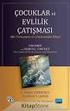 ELASTİSİTE TEORİSİ I Yrd. Doç Dr. Eray Arslan Mühendislik Tasarımı Genel Senaryo Analitik çözüm Fiziksel Problem Matematiksel model Diferansiyel Denklem Problem ile ilgili sorular:... Deformasyon ne kadar
ELASTİSİTE TEORİSİ I Yrd. Doç Dr. Eray Arslan Mühendislik Tasarımı Genel Senaryo Analitik çözüm Fiziksel Problem Matematiksel model Diferansiyel Denklem Problem ile ilgili sorular:... Deformasyon ne kadar
ÖRNEKLERLE ÖRNEK SAYFALAR SAP2000 V15. Yazarlar. Günay Özmen. Engin Orakdöğen. Kutlu Darılmaz
 ÖRNEKLERLE SAP2000 V15 Yazarlar Günay Özmen Engin Orakdöğen Kutlu Darılmaz BİRSEN YAYINEVİ İSTANBUL / 2012 İÇİNDEKİLER GENEL KULLANIM İLKELERİ... 1 KOORDİNAT SİSTEMLERİ VE GRİD ÇİZGİLERİ... 2 ÇUBUK ELEMANLARDA
ÖRNEKLERLE SAP2000 V15 Yazarlar Günay Özmen Engin Orakdöğen Kutlu Darılmaz BİRSEN YAYINEVİ İSTANBUL / 2012 İÇİNDEKİLER GENEL KULLANIM İLKELERİ... 1 KOORDİNAT SİSTEMLERİ VE GRİD ÇİZGİLERİ... 2 ÇUBUK ELEMANLARDA
İskenderun Teknik Üniversitesi Betonarme Yapı Tasarımı
 İskenderun Teknik Üniversitesi Betonarme Yapı Tasarımı DEPREM HESAPLARI Hesap Yöntemleri; 1)Eşdeğer Deprem Yükü Yöntemi (EDDY) 2)Mod Birleştirme Yöntemi (MBY) Hesap Yönteminin Seçimi 1. ve 2. Deprem Bölgesi
İskenderun Teknik Üniversitesi Betonarme Yapı Tasarımı DEPREM HESAPLARI Hesap Yöntemleri; 1)Eşdeğer Deprem Yükü Yöntemi (EDDY) 2)Mod Birleştirme Yöntemi (MBY) Hesap Yönteminin Seçimi 1. ve 2. Deprem Bölgesi
7. HAFTA ENM 108 BİLGİSAYAR DESTEKLİ TEKNİK RESİM. Yrd.Doç.Dr. İnan KESKİN.
 7. HAFTA ENM 108 BİLGİSAYAR DESTEKLİ TEKNİK RESİM Yrd.Doç.Dr. İnan KESKİN inankeskin@karabuk.edu.tr Karabük Üniversitesi Uzaktan Eğitim Uygulama ve Araştırma Merkezi 2 İçindekiler Perspektif Çizimler...
7. HAFTA ENM 108 BİLGİSAYAR DESTEKLİ TEKNİK RESİM Yrd.Doç.Dr. İnan KESKİN inankeskin@karabuk.edu.tr Karabük Üniversitesi Uzaktan Eğitim Uygulama ve Araştırma Merkezi 2 İçindekiler Perspektif Çizimler...
Deprem hesabı eşdeğer deprem yükü yöntemine (Deprem Yönetmeliği Madde 2.7.1, DBYBHY-2007) göre yapılacaktır.
 DEPREM HESAPLARI Deprem hesabı eşdeğer deprem yükü yöntemine (Deprem Yönetmeliği Madde 2.7.1, DBYBHY-2007) göre yapılacaktır. Söz konusu deprem doğrultusunda, binanın tabanına (binanın tümüne) etkiyen
DEPREM HESAPLARI Deprem hesabı eşdeğer deprem yükü yöntemine (Deprem Yönetmeliği Madde 2.7.1, DBYBHY-2007) göre yapılacaktır. Söz konusu deprem doğrultusunda, binanın tabanına (binanın tümüne) etkiyen
CAEeda ÇÖZÜMÜ YAPILMIŞ NACA 0012 KANADI İÇİN 2B ÇİZİM EĞİTİM NOTU. EDA Tasarım Analiz Mühendislik
 CAEeda TM ÇÖZÜMÜ YAPILMIŞ NACA 0012 KANADI İÇİN 2B ÇİZİM EĞİTİM NOTU EDA Tasarım Analiz Mühendislik 1. Kapsam Çözümü yapılmış *.pos.edf dosyasında bulunan çözümağını al. Sonlu eleman modeli üzerinde bulunan
CAEeda TM ÇÖZÜMÜ YAPILMIŞ NACA 0012 KANADI İÇİN 2B ÇİZİM EĞİTİM NOTU EDA Tasarım Analiz Mühendislik 1. Kapsam Çözümü yapılmış *.pos.edf dosyasında bulunan çözümağını al. Sonlu eleman modeli üzerinde bulunan
ITEC186. Bilgi Teknolojilerine Giriş AUTODESK AUTOCAD 2014-I
 ITEC186 Bilgi Teknolojilerine Giriş AUTODESK AUTOCAD 2014-I CAD yazılımı nedir? CAD ya da CADD (computer-aided design and drafting) bilgisayar teknolojileri yardımı ile dijital ortamda tasarım yapılabilmesini
ITEC186 Bilgi Teknolojilerine Giriş AUTODESK AUTOCAD 2014-I CAD yazılımı nedir? CAD ya da CADD (computer-aided design and drafting) bilgisayar teknolojileri yardımı ile dijital ortamda tasarım yapılabilmesini
GÜZ DÖNEMİ YAPI STATİĞİ 1 DERSİ PROJE RAPORU
 2018-2019 GÜZ DÖNEMİ YAPI STATİĞİ 1 DERSİ PROJE RAPORU GRUP 1 ÖĞRENCİ NO - ADI SOYADI ÖĞRENCİ NO - ADI SOYADI ÖĞRENCİ NO - ADI SOYADI ÖĞRENCİ NO - ADI SOYADI ÖĞRENCİ NO - ADI SOYADI ÖĞRENCİ NO - ADI SOYADI
2018-2019 GÜZ DÖNEMİ YAPI STATİĞİ 1 DERSİ PROJE RAPORU GRUP 1 ÖĞRENCİ NO - ADI SOYADI ÖĞRENCİ NO - ADI SOYADI ÖĞRENCİ NO - ADI SOYADI ÖĞRENCİ NO - ADI SOYADI ÖĞRENCİ NO - ADI SOYADI ÖĞRENCİ NO - ADI SOYADI
Çok Katlı Yapılarda Perdeler ve Perdeye Saplanan Kirişler
 Çok Katlı Yapılarda Perdeler ve Perdeye Saplanan Kirişler Kat Kalıp Planı Günay Özmen İstanbul Teknik Üniversitesi 1/4 2/4 1 Aksı Görünüşü B Aksı Görünüşü 3/4 4/4 SAP 2000 Uygulamalarında İdealleştirmeler
Çok Katlı Yapılarda Perdeler ve Perdeye Saplanan Kirişler Kat Kalıp Planı Günay Özmen İstanbul Teknik Üniversitesi 1/4 2/4 1 Aksı Görünüşü B Aksı Görünüşü 3/4 4/4 SAP 2000 Uygulamalarında İdealleştirmeler
SONLU ELEMANLAR YÖNTEMI ile (SAP2000 UYGULAMASI) 3D Frame Analysis. Reza SHIRZAD REZAEI
 SONLU ELEMANLAR YÖNTEMI ile (SAP2000 UYGULAMASI) 3D Frame Analysis Reza SHIRZAD REZAEI SONLU ELEMANLAR YÖNTEMİ Sonlu Elemanlar (SE)Yöntemi, çesitli mühendislik problemlerine kabul edilebilir bir yaklasımla
SONLU ELEMANLAR YÖNTEMI ile (SAP2000 UYGULAMASI) 3D Frame Analysis Reza SHIRZAD REZAEI SONLU ELEMANLAR YÖNTEMİ Sonlu Elemanlar (SE)Yöntemi, çesitli mühendislik problemlerine kabul edilebilir bir yaklasımla
A-Ztech Ltd. A to Z Advanced Engineering Technologies A dan Z ye İleri Mühendislik Teknolojileri
 1 ABAQUS Sonlu Elemanlar Programı Giriş Eğitimi Ders Notları Örnek Uygulama Bir Kirişin Lineer Statik Analizi A-Ztech Ltd ABAQUS, Inc. Copyright 2003 1 2 Giriş Bu çalışmada Şekil-1 'de gösterilen ölçülerde
1 ABAQUS Sonlu Elemanlar Programı Giriş Eğitimi Ders Notları Örnek Uygulama Bir Kirişin Lineer Statik Analizi A-Ztech Ltd ABAQUS, Inc. Copyright 2003 1 2 Giriş Bu çalışmada Şekil-1 'de gösterilen ölçülerde
COSMOSWORKS İLE DÜŞME ANALİZİ
 COSMOSWORKS İLE DÜŞME ANALİZİ Makine parçalarının veya bir makinanın belirli bir yükseklikten yere düşmesi ile yapı genelinde oluşan gerilme (stress) ve zorlanma (strain) değerlerinin zamana bağlı olarak
COSMOSWORKS İLE DÜŞME ANALİZİ Makine parçalarının veya bir makinanın belirli bir yükseklikten yere düşmesi ile yapı genelinde oluşan gerilme (stress) ve zorlanma (strain) değerlerinin zamana bağlı olarak
Revit 2012 Construction Modeling Araçları
 Revit 2012 Construction Modeling Araçları Revit 2012 yeni özelliklerinden biri Construction Modeling Araçları dır. Konstrüksiyon modellemede için geliştirilen bu yeni araçları sadece katmanlı yapı elemanlarında
Revit 2012 Construction Modeling Araçları Revit 2012 yeni özelliklerinden biri Construction Modeling Araçları dır. Konstrüksiyon modellemede için geliştirilen bu yeni araçları sadece katmanlı yapı elemanlarında
DİŞLİ ÇARK ÇİZİMİ: 1. Adım Uzunlukları diş üstü dairesi çapından biraz büyük olacak şekilde bir yatay ve bir düşey çizgi çizilir.
 DİŞLİ ÇARK ÇİZİMİ: Bir dişli çarkın çizilebilmesi için gerekli boyutların tanımlaması gerekir. Yandaki şekilde gösterilen boyutların hesaplanması için gerekli formüller aşağıda belirtilmiştir. Do= Bölüm
DİŞLİ ÇARK ÇİZİMİ: Bir dişli çarkın çizilebilmesi için gerekli boyutların tanımlaması gerekir. Yandaki şekilde gösterilen boyutların hesaplanması için gerekli formüller aşağıda belirtilmiştir. Do= Bölüm
CAEeda TM GENEL TANITIM. EDA Tasarım Analiz Mühendislik
 CAEeda TM GENEL TANITIM EDA Tasarım Analiz Mühendislik İÇİNDEKİLER 1. FARE TUŞLARININ GÖSTERİMİ...2 2. CAEeda TM YAZILIMININ GÖRSEL ARAYÜZ YAPISI...3 3. CAEeda TM VARSAYILAN İKON PANELİ TANIMLAMALARI...4
CAEeda TM GENEL TANITIM EDA Tasarım Analiz Mühendislik İÇİNDEKİLER 1. FARE TUŞLARININ GÖSTERİMİ...2 2. CAEeda TM YAZILIMININ GÖRSEL ARAYÜZ YAPISI...3 3. CAEeda TM VARSAYILAN İKON PANELİ TANIMLAMALARI...4
TAKIM YOLU DÜZENLENMESİ (TOOLPATH EDITOR)
 TAKIM YOLU DÜZENLENMESİ (TOOLPATH EDITOR) TOOLPATH > MODIFY > START TOOLPATH EDITOR komutuyla veya aşağıdaki araç çubuğunun ilk tuşuyla takım yolu düzenlemesi açılır. Takım yolunu siler. Takım yolunun
TAKIM YOLU DÜZENLENMESİ (TOOLPATH EDITOR) TOOLPATH > MODIFY > START TOOLPATH EDITOR komutuyla veya aşağıdaki araç çubuğunun ilk tuşuyla takım yolu düzenlemesi açılır. Takım yolunu siler. Takım yolunun
İnönü Üniversitesi Makine Mühendisliği Bölümü
 İnönü Üniversitesi Makine Mühendisliği Bölümü 130 Bilgisayar Destekli Teknik Resim Ders Sunumu 2 Yrd. Doç. Dr. Eray Arslan eray.arslan@inonu.edu.tr Çizim Alanı Sınırlarının Ayarlanması (Limits komutu)
İnönü Üniversitesi Makine Mühendisliği Bölümü 130 Bilgisayar Destekli Teknik Resim Ders Sunumu 2 Yrd. Doç. Dr. Eray Arslan eray.arslan@inonu.edu.tr Çizim Alanı Sınırlarının Ayarlanması (Limits komutu)
Skecher (Çizim) Komutları
 Skecher (Çizim) Komutları Ahmet SAN Karamürsel 2018 Sketch Oluşturma Catia programında katı model oluşturmak için öncelikle sketch oluşturmamız gerekir bu işlem sketcher araç çubuğu üzerindeki sketch ile
Skecher (Çizim) Komutları Ahmet SAN Karamürsel 2018 Sketch Oluşturma Catia programında katı model oluşturmak için öncelikle sketch oluşturmamız gerekir bu işlem sketcher araç çubuğu üzerindeki sketch ile
BÖLÜM 17 17. ÜÇ BOYUTLU NESNELERİ KAPLAMA VE GÖLGELENDİRME
 BÖLÜM 17 17. ÜÇ BOYUTLU NESNELERİ KAPLAMA VE GÖLGELENDİRME 17.1. HİDE Üç boyutlu katı modelleme ve yüzey modellemede Wireframe yapılarının görünmemesi için çizgileri saklama görevi yapar. HİDE komutuna
BÖLÜM 17 17. ÜÇ BOYUTLU NESNELERİ KAPLAMA VE GÖLGELENDİRME 17.1. HİDE Üç boyutlu katı modelleme ve yüzey modellemede Wireframe yapılarının görünmemesi için çizgileri saklama görevi yapar. HİDE komutuna
SÜLEYMAN DEMİ REL ÜNİ VERSİ TESİ MÜHENDİ SLİ K-Mİ MARLIK FAKÜLTESİ MAKİ NA MÜHENDİ SLİĞİ BÖLÜMÜ MEKANİK LABORATUARI DENEY RAPORU
 SÜLEYMAN DEMİ REL ÜNİ VERSİ TESİ MÜHENDİ SLİ K-Mİ MARLIK FAKÜLTESİ MAKİ NA MÜHENDİ SLİĞİ BÖLÜMÜ MEKANİK LABORATUARI DENEY RAPORU DENEY ADI KİRİŞLERDE SEHİM DERSİN ÖĞRETİM ÜYESİ YRD.DOÇ.DR. ÜMRAN ESENDEMİR
SÜLEYMAN DEMİ REL ÜNİ VERSİ TESİ MÜHENDİ SLİ K-Mİ MARLIK FAKÜLTESİ MAKİ NA MÜHENDİ SLİĞİ BÖLÜMÜ MEKANİK LABORATUARI DENEY RAPORU DENEY ADI KİRİŞLERDE SEHİM DERSİN ÖĞRETİM ÜYESİ YRD.DOÇ.DR. ÜMRAN ESENDEMİR
Teknik Doküman. Revit te tonoz biçimli ışıklık yaratmak
 Teknik Doküman Teknik Doküman Numarası: 10814 Yayım Tarihi: 23.05.2007 Ürün: Autodesk Revit 7-2008 Tür: Öğretici Konu: Revitte tonoz biçimli ışıklık yaratmak Revizyon No: 0 Revizyon Tarihi: Revit te tonoz
Teknik Doküman Teknik Doküman Numarası: 10814 Yayım Tarihi: 23.05.2007 Ürün: Autodesk Revit 7-2008 Tür: Öğretici Konu: Revitte tonoz biçimli ışıklık yaratmak Revizyon No: 0 Revizyon Tarihi: Revit te tonoz
Command: zoom [All/Center/Dynamic/Extents/Previous/Scale/Window] <real time>: a
![Command: zoom [All/Center/Dynamic/Extents/Previous/Scale/Window] <real time>: a Command: zoom [All/Center/Dynamic/Extents/Previous/Scale/Window] <real time>: a](/thumbs/26/7709877.jpg) AUTOCAD: ZOOM Menü : VIEW ZOOM Komut: zoom Komut Kısaltma: Z Command: zoom [All/Center/Dynamic/Extents/Previous/Scale/Window] : a All: Çizim limitleri içindeki çizimi ekrana sığdıracak şekilde
AUTOCAD: ZOOM Menü : VIEW ZOOM Komut: zoom Komut Kısaltma: Z Command: zoom [All/Center/Dynamic/Extents/Previous/Scale/Window] : a All: Çizim limitleri içindeki çizimi ekrana sığdıracak şekilde
Sonlu elemanlarla analiz yöntemi uygulamalarõnda en fazla zaman alan kõsõm sonlu eleman hasõrlarõnõn üretimi ve düzenlenmesidir.
 SONLU ELEMAN HASIR GRUPLARININ BİRLEŞİMİNDE SAP2000 ve ETABS õn SAĞLADIĞI KOLAYLIK (Mesh Transition and Compatibility, The Automated Line Constraint in ETABS & SAP2000) Ashraf Habibullah, S.E., President
SONLU ELEMAN HASIR GRUPLARININ BİRLEŞİMİNDE SAP2000 ve ETABS õn SAĞLADIĞI KOLAYLIK (Mesh Transition and Compatibility, The Automated Line Constraint in ETABS & SAP2000) Ashraf Habibullah, S.E., President
SOLİDWORKS SOLİDWORKS E GİRİŞ 01 İSMAİL KELEN
 SOLİDWORKS SOLİDWORKS E GİRİŞ 01 İSMAİL KELEN SOLİDWORKS E GİRİŞ: MENÜLER SolidWORKS te rahat çizim yapabilmek, komutlara rahat ulaşabilmek için Windows ta da olduğu gibi araç çubukları vardır. Bazı araç
SOLİDWORKS SOLİDWORKS E GİRİŞ 01 İSMAİL KELEN SOLİDWORKS E GİRİŞ: MENÜLER SolidWORKS te rahat çizim yapabilmek, komutlara rahat ulaşabilmek için Windows ta da olduğu gibi araç çubukları vardır. Bazı araç
Probina Orion Modelleme Teknikleri
 Şubat 2009 KULLANIM HAKLARI PROTA YAZILIM BİLİŞİM ve MÜHENDİSLİK LTD. ŞTİ. ODTÜ Teknokent Teknoloji Geliştirme Bölgesi Galyum Blok No: 20 ANKARA Tel: (312) 210 17 88 Fax: (312) 210 17 86 Email: probina@prota.com.tr
Şubat 2009 KULLANIM HAKLARI PROTA YAZILIM BİLİŞİM ve MÜHENDİSLİK LTD. ŞTİ. ODTÜ Teknokent Teknoloji Geliştirme Bölgesi Galyum Blok No: 20 ANKARA Tel: (312) 210 17 88 Fax: (312) 210 17 86 Email: probina@prota.com.tr
Elastisite Teorisi Hooke Yasası Normal Gerilme-Şekil değiştirme
 Elastisite Teorisi Hooke Yasası Normal Gerilme-Şekil değiştirme Gerilme ve Şekil değiştirme bileşenlerinin lineer ilişkileri Hooke Yasası olarak bilinir. Elastisite Modülü (Young Modülü) Tek boyutlu Hooke
Elastisite Teorisi Hooke Yasası Normal Gerilme-Şekil değiştirme Gerilme ve Şekil değiştirme bileşenlerinin lineer ilişkileri Hooke Yasası olarak bilinir. Elastisite Modülü (Young Modülü) Tek boyutlu Hooke
Mukavemet-I. Yrd.Doç.Dr. Akın Ataş
 Mukavemet-I Yrd.Doç.Dr. Akın Ataş Bölüm 5 Eğilmede Kirişlerin Analizi ve Tasarımı Kaynak: Cisimlerin Mukavemeti, F.P. Beer, E.R. Johnston, J.T. DeWolf, D.F. Mazurek, Çevirenler: A. Soyuçok, Ö. Soyuçok.
Mukavemet-I Yrd.Doç.Dr. Akın Ataş Bölüm 5 Eğilmede Kirişlerin Analizi ve Tasarımı Kaynak: Cisimlerin Mukavemeti, F.P. Beer, E.R. Johnston, J.T. DeWolf, D.F. Mazurek, Çevirenler: A. Soyuçok, Ö. Soyuçok.
SAP2000 v9 - A dan Z ye Adım Adım Eğitim Problemleri
 SAP2000 v9 - A dan Z ye Adım Adım Eğitim Problemleri SAP2000 programının çeşitli komutları ve olanaklarını göstermek üzere yirmi altı örnek problem hazırlanmıştır. Problemler sizin bu komutların nasıl
SAP2000 v9 - A dan Z ye Adım Adım Eğitim Problemleri SAP2000 programının çeşitli komutları ve olanaklarını göstermek üzere yirmi altı örnek problem hazırlanmıştır. Problemler sizin bu komutların nasıl
İNM 415 GEOTEKNİK MÜHENDİSLİĞİNDE SAYISAL ÇÖZÜMLEMELER
 T.C. SAKARYA ÜNİVERSİTESİ MÜHENDİSLİK FAKÜLTESİ İNŞAAT MÜHENDİSLİĞİ BÖLÜMÜ 2014-2015 ÖĞRETİM YILI BAHAR YARIYILI İNM 415 GEOTEKNİK MÜHENDİSLİĞİNDE SAYISAL ÇÖZÜMLEMELER Yrd.Doç.Dr. Sedat SERT Geoteknik
T.C. SAKARYA ÜNİVERSİTESİ MÜHENDİSLİK FAKÜLTESİ İNŞAAT MÜHENDİSLİĞİ BÖLÜMÜ 2014-2015 ÖĞRETİM YILI BAHAR YARIYILI İNM 415 GEOTEKNİK MÜHENDİSLİĞİNDE SAYISAL ÇÖZÜMLEMELER Yrd.Doç.Dr. Sedat SERT Geoteknik
Yağmur iniş borusu Farklı kesitlerde oluşturulabilen yağmur iniş boruları, çatı altı ve balkonlara dirsek bağlantı için ilave bağlantı boruları.
 YENİ OLANAKLAR Çelik yapı elemanları Çelik kolon, çelik kiriş, döşeme, gergi çubuğu, çelik çapraz, uzay kafes sistem ve makaslar da mimari tasarım sürecine dahil edilmiştir. Betonarme ve çelik taşıyıcılar
YENİ OLANAKLAR Çelik yapı elemanları Çelik kolon, çelik kiriş, döşeme, gergi çubuğu, çelik çapraz, uzay kafes sistem ve makaslar da mimari tasarım sürecine dahil edilmiştir. Betonarme ve çelik taşıyıcılar
UDK 624-012.45 TÜRK STANDARDI TS 6164/Aralõk 1988 İÇİNDEKİLER
 İÇİNDEKİLER 0 - KONU,TARİF,KAPSAM,AMAÇ,UYGULAMA ALANI... 1 0.1 - KONU... 1 0.2 - TARİFLER... 1 0.2.1 - Betonarme Avan Projeleri... 1 0.2.2 - Betonarme Tatbikat Projesi... 1 0.3 - KAPSAM... 1 0.4 - AMAÇ...
İÇİNDEKİLER 0 - KONU,TARİF,KAPSAM,AMAÇ,UYGULAMA ALANI... 1 0.1 - KONU... 1 0.2 - TARİFLER... 1 0.2.1 - Betonarme Avan Projeleri... 1 0.2.2 - Betonarme Tatbikat Projesi... 1 0.3 - KAPSAM... 1 0.4 - AMAÇ...
BÖLÜM 04. Çalışma Unsurları
 BÖLÜM 04 Çalışma Unsurları Autodesk Inventor 2008 Tanıtma ve Kullanma Kılavuzu SAYISAL GRAFİK Çalışma Unsurları Parça ya da montaj tasarımı sırasında, örneğin bir eskiz düzlemi tanımlarken, parçanın düzlemlerinden
BÖLÜM 04 Çalışma Unsurları Autodesk Inventor 2008 Tanıtma ve Kullanma Kılavuzu SAYISAL GRAFİK Çalışma Unsurları Parça ya da montaj tasarımı sırasında, örneğin bir eskiz düzlemi tanımlarken, parçanın düzlemlerinden
PİM-PLAK BAĞLANTILARINDA GERİLME ANALİZİ
 T.C DOKUZ EYLÜL ÜNİVERSİTESİ MÜHENDİSLİK FAKÜLTESİ MAKİNA MÜHENDİSLİĞİ BÖLÜMÜ PİM-PLAK BAĞLANTILARINDA GERİLME ANALİZİ BİTİRME PROJESİ Sinan YILDIZ Projeyi Yöneten Prof.Dr.Sami AKSOY 1 ÖZET Günümüzde bilgisayar
T.C DOKUZ EYLÜL ÜNİVERSİTESİ MÜHENDİSLİK FAKÜLTESİ MAKİNA MÜHENDİSLİĞİ BÖLÜMÜ PİM-PLAK BAĞLANTILARINDA GERİLME ANALİZİ BİTİRME PROJESİ Sinan YILDIZ Projeyi Yöneten Prof.Dr.Sami AKSOY 1 ÖZET Günümüzde bilgisayar
PARÇA MODELLEMEYE GİRİŞ
 PARÇA MODELLEMEYE GİRİŞ Pro/ENGINEER programında 10 değişik modelleme kısmı bulunmaktadır. Bunlardan en çok kullanılan ve bizim de işleyeceğimiz parça modelleme (Part) kısmıdır. Bunun yanında montaj (assembly),
PARÇA MODELLEMEYE GİRİŞ Pro/ENGINEER programında 10 değişik modelleme kısmı bulunmaktadır. Bunlardan en çok kullanılan ve bizim de işleyeceğimiz parça modelleme (Part) kısmıdır. Bunun yanında montaj (assembly),
Çerezleri (Cookie) ve Önbelleği (Cache) Temizleme
 Çerezleri (Cookie) ve Önbelleği (Cache) Temizleme Kullandığınız tarayıcıda veya görüntülediğiniz sayfada sorun varsa, öncelikle tarayıcının önbelleğini temizlemeyi deneyin. Önbelleği temizledikten sonra
Çerezleri (Cookie) ve Önbelleği (Cache) Temizleme Kullandığınız tarayıcıda veya görüntülediğiniz sayfada sorun varsa, öncelikle tarayıcının önbelleğini temizlemeyi deneyin. Önbelleği temizledikten sonra
IDE CAD KULLANIM KILAVUZU. Proje Yeni. 1- Önce yeni projeyi şablonu kullanılarak başlat. "Arka Plan Beyaz"ı seç ve "aç" tıkla
 IDE CAD KULLANIM KILAVUZU Proje Yeni 1- Önce yeni projeyi şablonu kullanılarak başlat. "Arka Plan Beyaz"ı seç ve "aç" tıkla 2) Ayarlar Genel ayarlar Pencere: Genel Ayarlar Izgara ve sınırlar X aralığı:
IDE CAD KULLANIM KILAVUZU Proje Yeni 1- Önce yeni projeyi şablonu kullanılarak başlat. "Arka Plan Beyaz"ı seç ve "aç" tıkla 2) Ayarlar Genel ayarlar Pencere: Genel Ayarlar Izgara ve sınırlar X aralığı:
PSPICE Đ NASIL KULLANIRIM
 PSPICE Đ NASIL KULLANIRIM 1. File New Project e tıklayalım. 2. Create a blank project e tıklayıp OK diyelim. 1 Yeni bir şematik otomatik olarak açılır. Ekranın sağ tarafında Tool Panel vardır. Devre elemanlarını,
PSPICE Đ NASIL KULLANIRIM 1. File New Project e tıklayalım. 2. Create a blank project e tıklayıp OK diyelim. 1 Yeni bir şematik otomatik olarak açılır. Ekranın sağ tarafında Tool Panel vardır. Devre elemanlarını,
Mukavemet 1. Fatih ALİBEYOĞLU. -Çalışma Soruları-
 1 Mukavemet 1 Fatih ALİBEYOĞLU -Çalışma Soruları- Soru 1 AB ve BC silindirik çubukları şekilde gösterildiği gibi, B de kaynak edilmiş ve yüklenmiştir. P kuvvetinin büyüklüğünü, AB çubuğundaki çekme gerilmesiyle
1 Mukavemet 1 Fatih ALİBEYOĞLU -Çalışma Soruları- Soru 1 AB ve BC silindirik çubukları şekilde gösterildiği gibi, B de kaynak edilmiş ve yüklenmiştir. P kuvvetinin büyüklüğünü, AB çubuğundaki çekme gerilmesiyle
